- 返回
- Win8系统创建虚拟VHD文件
如何在Win8系统下创建虚拟VHD文件
2015-01-27 11:07作者:系统城
VHD ,Microsoft Virtual Hard Disk format(微软虚拟磁盘文件),可读取微软虚拟机VPC创建文件,方便用户的管理与维护,但很多用户不知道怎么来创建VHD文件,下面我们就来详细的介绍下在Win8下创建虚拟VHD文件的步骤。
推荐:Win8 64位系统下载
创建步骤:
1、在桌面上按组合键(win键+R)打开运行窗口,输入“diskmgmt.msc”,回车确认,如下图所示:
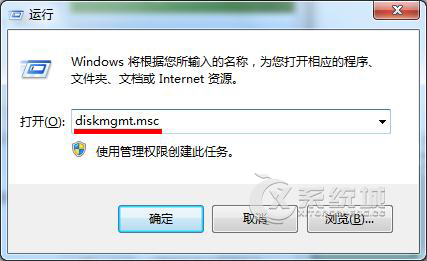
2、打开磁盘管理页面后,点击上方菜单里的“操作”,接着在下拉菜单中选择“创建VHD”,如下图所示:
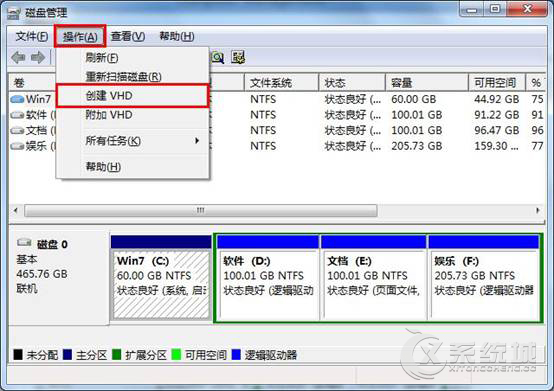
3、在弹出的创建和附加虚拟硬盘窗口,我们点击“浏览”按钮,选择一个较大的分区存放文件,接着输入虚拟硬盘大小,并选择虚拟硬盘格式和类型(可以采用推荐设置),然后点击“确定”按钮执行创建和附加操作,如下图所示:
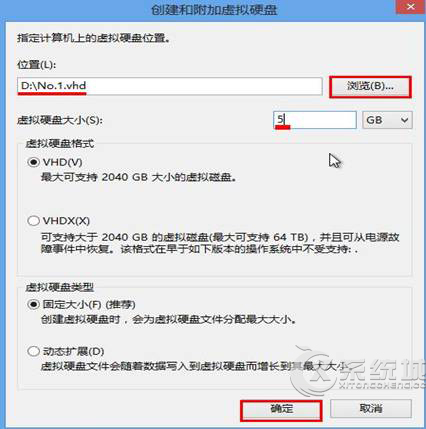
在Win8系统下创建虚拟VHD文件的步骤并不难,有需要用到这个功能的用户可以自己尝试在自己的系统内创建一个。
分享给好友:
相关教程
更多